若要打开“将动画添加到时间编辑器”(Add Animation to the Time Editor)选项,请执行以下操作:
- 选择
- 选项(Options)
-
- 片段名称(Clip Name)
- 为新创建的片段输入名称。
- 将动画从场景移动到时间编辑器
- 激活此选项可从场景中移除动画并在“时间编辑器”(Time Editor)中为其创建片段,使其仅显示在“时间编辑器”(Time Editor)中。选择该选项时,不会复制动画曲线,而是改为将其连接到片段。如果要使原始曲线仍然保留在场景中,但要复制这些曲线并将其连接到片段,请禁用此选项。
-
注: 即使动画源提供的动画在视口中不可见,但它仍然显示在“大纲视图”(Outliner)中的“timeEditor”节点下。通过在大纲视图中的动画源上单击鼠标右键并从菜单中选择“添加到场景”(Add to Scene),您可以随时重新应用它。
- 为了提高性能,默认情况下此选项处于活动状态。
- 在时间编辑器和场景中复制动画
- 在“时间编辑器”(Time Editor)中从动画创建片段,同时也将动画保留在场景中。
- 仅创建动画源(不创建片段)(Create Animation Source only (no clip))
- 激活此选项可仅将动画源添加到场景并跳过片段创建。通常,“将动画添加到时间编辑器”(Add Animation to the Time Editor)选项默认为同时创建动画源和片段。如果要在“大纲视图”(Outliner)中创建片段库,以便随后将其拖放到“时间编辑器”(Time Editor)中,则此选项非常有用。
注: 为了提高性能,默认情况下此选项已禁用。
- 使用公用父对象变换(Use Common Parent Transform)
- 如果不希望使用选定变换中最常用的父对象变换(默认设置),请禁用此选项。
- 通过此选项,可以将资产拖动到“时间编辑器”(Time Editor)中而不包括其父层级,但父层级仍包含在生成的片段中。如果要使用重定位器将变换应用于公用父对象(而非片段中的每个变换),这将非常有用。
- 默认情况下启用该设置。
- 要添加的属性
- 使用这些设置可过滤掉应该使用的可设置关键帧属性。如果“应用并关闭”(Apply and Close)按钮处于禁用状态,请尝试将其他属性设置包含在此列表中。
-
- 属性计数(Attribute Count)字段
- 显示要添加到已创建的片段的可设置动画属性(例如,XYZ 平移和可见性)数量。此信息字段有助于了解“时间编辑器”(Time Editor)处理的属性数。
- 已设定关键帧
- 激活此选项可仅将受动画曲线驱动的动画(显示在“曲线图编辑器”(Graph Editor)中)包含在片段中。包括已填充片段中含 Fcurve 的已设置动画对象。默认情况下,此选项已启用。
注: 此选项仅导入已设置关键帧(已设置动画)的属性。例如,若要包含尚未设置关键帧的可设置动画属性以便稍后设置动画,请同时激活“静态(即,已编辑但未设置关键帧)”(Static (i.e. edited but not Keyed))选项。
- 静态(即,已编辑但未设置关键帧)
- 激活此选项可将当前尚未设置动画的对象(不受动画曲线、非动画曲线等驱动)包含在片段中。
例如,如果只有对象的旋转已设置动画:
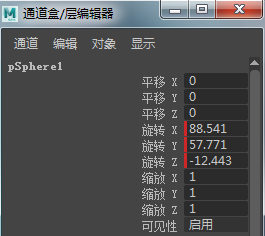
当此选项处于活动状态且您在“时间编辑器”(Time Editor)中为此对象创建动画片段时,除旋转属性以外的所有属性都将包含在该片段中。
- 请参见使用“时间编辑器”(Time Editor)为属性设置动画。
- 受约束(例如,表达式、自定义 DG 网络等)(Constrained (e.g. expressions, custom DG networks, etc.))
- 仅包含使用约束动画、设置受驱动关键帧或由自定义节点网络连接(驱动)的属性。
- 包括整个层次(Include Entire Hierarchy)
- 将对象的完整层次结构添加到新片段。例如,如果只选择了手臂关节,激活此选项可指示“时间编辑器”(Time Editor)导入相关的子对象,如手和手指。
- “包括整个层次”(Include Entire Hierarchy)选项在默认情况下处于活动状态,除非您进行更改,否则该选项的状态将一直持续。
-
注: 约束不包含在新创建的片段中。
- 包括根:平移、旋转、缩放
- 确保所有根属性(平移、旋转、缩放)均已添加到动画片段中。
- 默认情况下,此选项处于活动状态,且“包括根:平移、旋转、缩放”(Include Root: Translate, Rotate, Scale)选项的状态将一直保留,直到您对其进行更改。
- 集内的属性
- 如果仅在集中指定了对象,则将使用所有可设置关键帧的属性。如果定义了特定属性,那么无论是否可设置关键帧,都将接受这些属性,并且它们独立于驱动自身的对象。
- 完成 HIK 绑定(必须至少选择一个控制器)(Complete HIK Rig (at least one controller must be selected))
- 只要选择了一个控制器,即可将“HumanIK”窗口中的已有 HIK 角色添加到“时间编辑器”(Time Editor)。
注: 只需在“HumanIK”窗口的“控件”(Controls)选项卡中选择一个控制器,即可将 HumanIK 角色导入“时间编辑器”(Time Editor)。请参见在“时间编辑器”(Time Editor)中为 HumanIK 角色设置动画中的“从 HumanIK 角色绑定创建动画片段”。
- 动画时间
-
- 设置动画原始时间和持续时间(Set animation at original time and duration)
- 根据在原始动画中指定的帧和长度导入动画片段。
- 在每次添加时显示选项以便自定义设置(Show Options on every Add to customize settings)
- 激活此选项可在每次将动画添加到“时间编辑器”(Time Editor)时显示“将动画添加到时间编辑器”(Add Animation to the Time Editor)选项。
注: 将始终显示包含在“要添加的属性”(Attributes to be added)区域中的设置。